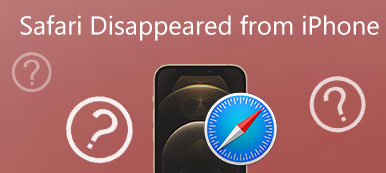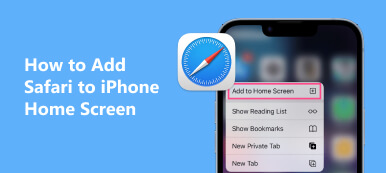Kirjanmerkki on verkkoselaimien korvaamaton ominaisuus, jonka avulla voit tallentaa ja järjestää suosikkisivustosi, jotta niitä on helppo käyttää. Onnettomuuksia kuitenkin sattuu, ja ei ole harvinaista, että käyttäjät poistavat kirjanmerkkinsä vahingossa. Käytätpä Safaria iPhonessa tai Macissa, saat yksityiskohtaisen oppaan kuinka palauttaa kirjanmerkit Safarissa.
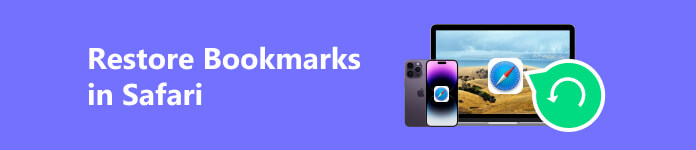
Osa 1. Safari-kirjanmerkkien palauttaminen iPhonessa ja iPadissa
Safari-kirjanmerkit tarjoavat kätevän tavan tallentaa ja järjestää suosikkisivustosi. On kuitenkin tapauksia, joissa kirjanmerkit voidaan vahingossa poistaa tai kadottaa. Tämä osa kertoo neljä helppoa tapaa palauttaa poistetut Safari-kirjanmerkit iPhonessa ja iPadissa.
Hae poistetut kirjanmerkit Safari-historiasta
Jos poistit äskettäin kirjanmerkin, mutta se on edelleen selaushistoriassasi, voit palauttaa sen helposti.
Avaa Safari-sovellus ja napauta Kirjanmerkit painiketta alareunassa. Napauta Historia -välilehteä löytääksesi poistetun kirjanmerkkisi. Avaa se napauttamalla. Napauta Jaa: Ja valitse Lisää kirjanmerkki vaihtoehto. Tämä toiminto tallentaa sen takaisin Safari-kirjanmerkkeihisi.
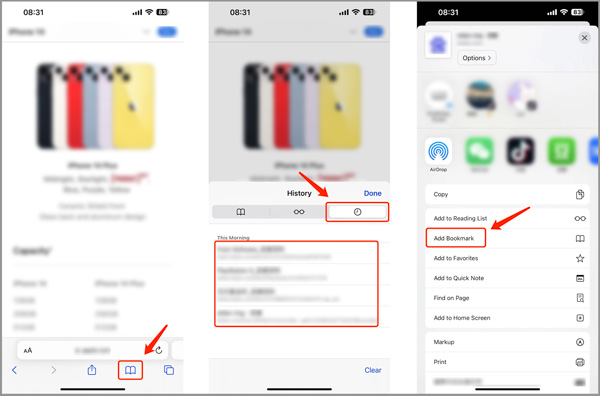
Palauta poistetut kirjanmerkit Safarissa iCloud-varmuuskopiosta
Avaa Asetukset-sovellus ja napauta tilisi nimeä yläreunassa. Siirry iCloudiin ja valitse Hallitse tilin tallennustilaa. Varmista, että vaihtokytkin on vieressä safari on päällä. Siirry kohtaan Yleiset ja vieritä alas valitaksesi Siirtää or Palauta iPhone/iPad. Palauta iOS-laitteesi tehdasasetukset ja valitse palautus iCloud-varmuuskopiosta.

Palauta kirjanmerkit Safarissa iTunes Backupin avulla
Liitä iPhone/iPad ja avaa iTunes. Kun iOS-laitteesi havaitaan, valitse laitteesi ja napsauta Palauta varmuuskopiointi -painiketta. Valitse viimeisin varmuuskopio, joka sisältää poistetut Safari-kirjanmerkit. iTunes voi myös palauttaa Chrome-kirjanmerkkisi helposti.

Parempi tapa palauttaa poistetut Safari-kirjanmerkit iPhonessa ja iPadissa
Jos sinulla ei ole sopivaa varmuuskopiota poistettujen tai kadonneiden Safari-kirjanmerkkien palauttamiseksi, voit pelastaa ne hyvämaineisella iOS-tietojen palautusohjelmistolla. Täällä suosittelemme vahvasti tehokasta Apeaksoftia iPhone Data Recovery palauttaa erilaisia iOS-tiedostoja, mukaan lukien Safari-kirjanmerkit, selaushistorian, yhteystiedot, viestit, valokuvat, videot ja paljon muuta, iPhonesta tai iPadista.

4,000,000 + Lataukset
Palauta poistetut Safari-kirjanmerkit ja historia iPhonesta ja iPadista.
Palauta kadonneet kirjanmerkit Safarissa iCloud- ja iTunes-varmuuskopioista.
Tukee kaikkia yleisesti käytettyjä iOS-päivämäärätyyppejä ja iPhone-/iPad-malleja.
Palauta erilaisia iOS-tiedostoja vahingossa poistamisen, tehdasasetusten palauttamisen ja muiden vuoksi.
Vaihe 1 Lataa esitelty iOS-tietojen palautus ja asenna se. Liitä iPhone ja suorita ohjelmisto. Valitse Palauta iOS-laitteesta vaihtoehto palauttaa poistetut Safari-kirjanmerkit.

Vaihe 2 Napauta Aloita haku ja noudata näytön ohjeita tarkistaaksesi iPhonesi poistettujen Safari-kirjanmerkkien varalta. Kun skannaus on valmis, näet luettelon palautettavista iOS-tiedostoista.

Vaihe 3 Mene Safari-kirjanmerkki or Safarin historia valitaksesi kirjanmerkit, jotka haluat noutaa. Napsauta sitten toipua painiketta saadaksesi ne takaisin. Voit myös käyttää tätä tapaa palauta poistettu Safari-historia iPhonessa.

Osa 2. Poistettujen Safari-kirjanmerkkien palauttaminen Macissa
Safari-kirjanmerkkien menettäminen vahingossa Macissa voi olla turhauttavaa. Tässä osassa on kolme tehokasta tapaa hakea kirjanmerkkejä Macin Safarissa.
Tarkista iCloud Sync palauttaaksesi kirjanmerkit Safarissa
Samoin kuin palauttaessasi poistettuja Safari-kirjanmerkkejä iPhonessa, varmista, että iCloud-synkronointi on käytössä Safari-kirjanmerkeissä Macissasi. Avata Järjestelmäasetukset Macissasi. Napsauta omaasi Apple ID huipulla. Valitse iCloud sivupalkista ja varmista vieressä oleva valintaruutu safari on rastitettu.
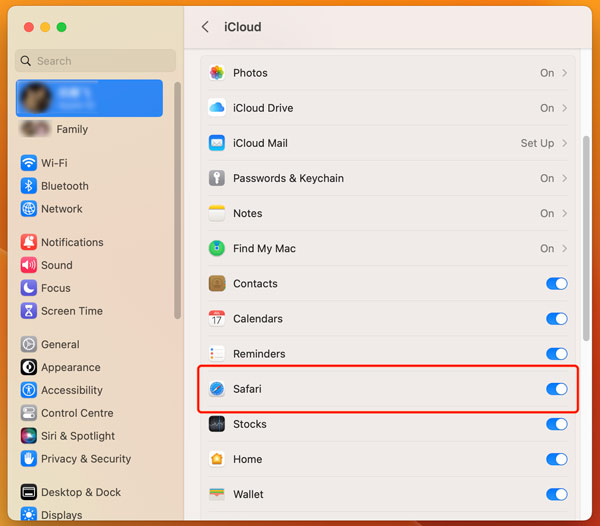
Siirry viralliselle iCloud-sivustolle ja kirjaudu sisään tilillesi. Klikkaa App Launcher -painiketta oikeassa yläkulmassa ja valitse Data Recovery. osoita Palauta kirjanmerkit -vaihtoehto ja etsi palautettava versio ja napsauta sitten Palauttaa vahvistaaksesi toimintosi.
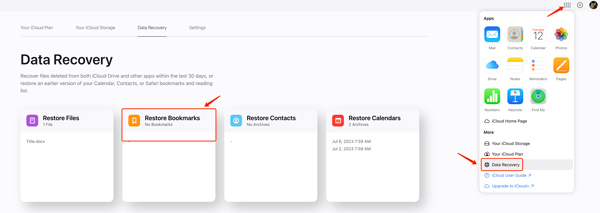
Palauta poistetut Safari-kirjanmerkit Time Machinen varmuuskopiosta
Jos säännöllisesti varmuuskopioi Mac-tietosi käyttämällä Time Machinea ja sinulla on varmuuskopio, joka sisältää poistetut Safari-kirjanmerkit, voit palauttaa ne Time Machinesta.
Liitä Time Machine -varmuuskopioasema Maciin. Avaa Finder ja siirry sijaintiin, johon Safari-kirjanmerkkisi on tallennettu, ~/Library/Safari/.
Siirry Time Machine -sovellukseen napsauttamalla aikakone -painiketta valikkorivillä. Käytä sivulla olevaa aikajanaa palataksesi varmuuskopioon, joka sisältää poistetut Safari-kirjanmerkit. Etsi Safari-kansio ja valitse bookmarks.plist-tiedosto. Napsauta Palauta-painiketta palauttaaksesi bookmarks.plist-tiedoston alkuperäiseen sijaintiinsa.
Palauta kirjanmerkit Safarissa Mac Data Recovery -sovelluksella
Voit myös luottaa kaikkiin varusteisiin Apeaksoftiin Mac Data Recovery palauttaaksesi nopeasti poistetut tai kadonneet Safari-kirjanmerkit Macissasi. Sen avulla voit palauttaa erilaisia tiedostoja, mukaan lukien Safari-kirjanmerkit, kuvat, asiakirjat, sähköpostit ja muut, Macilta, Windows PC:ltä, kiintolevyltä, flash-asemalta, matkapuhelimelta ja muulta.
Vaihe 1 Avaa Safarin kirjanmerkkien palautustyökalu ja valitse Mac Data Recovery. osoita Aloita painiketta siirtyäksesi.

Vaihe 2 Valitse palautettava tietotyyppi ja kiintolevy. Klikkaa Skannata painiketta.

Vaihe 3 Etsi Safari-kirjanmerkit, jotka haluat palauttaa, valitse ne ja napsauta sitten toipua painiketta.

Osa 3. Usein kysyttyä kirjanmerkkien palauttamisesta Safarissa
Kuinka poistat Safari-kirjanmerkit iPhonesta?
Voit hallita tallennettuja kirjanmerkkejä Safarissa avaamalla Safari-sovelluksen, napauttamalla Kirjanmerkit-painiketta alareunassa, napsauttamalla Kirjanmerkit-välilehteä ja vierittämällä alas nähdäksesi kaikki tallentamasi kirjanmerkit. Napauta oikeassa alakulmassa Muokkaa ja poista sitten kirjanmerkki napauttamalla punaista -painiketta kirjanmerkin edessä.
Voinko nähdä poistetun Safari-historian iPhonessani?
iPhonessa ei ole äskettäin poistettua kansiota, jonka avulla voit tarkistaa poistetun Safari-historiasi. Mutta voit luottaa suositeltuun Apeaksoftiin iPhone Data Recovery löytää ja pelastaa heidät.
Mistä tarkistaa Safari-historia Macissa?
Avaa Safari-sovellus Macissasi, napsauta Historia-valikkoa yläreunassa ja valitse sitten Näytä kaikki historia -vaihtoehto. Nyt voit tarkistaa koko selaushistoriasi.
Yhteenveto
Safari on suosittu selain, jota käyttävät miljoonat iPhone- ja Mac-käyttäjät. Sen vahva kirjanmerkkiominaisuus mahdollistaa käyttäjien tallentamisen ja järjestämisen suosikkisivustonsa helpottamiseksi. Saatat kuitenkin vahingossa poistaa tärkeitä Safari-kirjanmerkkejä. Tämä viesti sisältää yksityiskohtaiset vaiheet noutaa poistetut Safari-kirjanmerkit iPhonessa ja Macissa. Kun kirjanmerkkisi on poistettu Safarista, noudata yllä olevaa ohjetta palauttaaksesi ne. iPhone- ja Mac-tietojen säännöllinen varmuuskopiointi ja Safari-kirjanmerkkien synkronointi iCloudin kanssa auttaa välttämään tulevia tietojen menetyksiä.



 iPhone Data Recovery
iPhone Data Recovery iOS-järjestelmän palauttaminen
iOS-järjestelmän palauttaminen iOS-tietojen varmuuskopiointi ja palautus
iOS-tietojen varmuuskopiointi ja palautus iOS-näytön tallennin
iOS-näytön tallennin MobieTrans
MobieTrans iPhone Transfer
iPhone Transfer iPhone Eraser
iPhone Eraser WhatsApp-siirto
WhatsApp-siirto iOS-lukituksen poistaja
iOS-lukituksen poistaja Ilmainen HEIC-muunnin
Ilmainen HEIC-muunnin iPhonen sijainnin vaihtaja
iPhonen sijainnin vaihtaja Android Data Recovery
Android Data Recovery Rikkoutunut Android Data Extraction
Rikkoutunut Android Data Extraction Android Data Backup & Restore
Android Data Backup & Restore Puhelimen siirto
Puhelimen siirto Data Recovery
Data Recovery Blu-ray-soitin
Blu-ray-soitin Mac Cleaner
Mac Cleaner DVD Creator
DVD Creator PDF Converter Ultimate
PDF Converter Ultimate Windowsin salasanan palautus
Windowsin salasanan palautus Puhelimen peili
Puhelimen peili Video Converter Ultimate
Video Converter Ultimate video Editor
video Editor Screen Recorder
Screen Recorder PPT to Video Converter
PPT to Video Converter Diaesityksen tekijä
Diaesityksen tekijä Vapaa Video Converter
Vapaa Video Converter Vapaa näytön tallennin
Vapaa näytön tallennin Ilmainen HEIC-muunnin
Ilmainen HEIC-muunnin Ilmainen videokompressori
Ilmainen videokompressori Ilmainen PDF-kompressori
Ilmainen PDF-kompressori Ilmainen äänimuunnin
Ilmainen äänimuunnin Ilmainen äänitys
Ilmainen äänitys Vapaa Video Joiner
Vapaa Video Joiner Ilmainen kuvan kompressori
Ilmainen kuvan kompressori Ilmainen taustapyyhekumi
Ilmainen taustapyyhekumi Ilmainen kuvan parannin
Ilmainen kuvan parannin Ilmainen vesileiman poistaja
Ilmainen vesileiman poistaja iPhone-näytön lukitus
iPhone-näytön lukitus Pulmapeli Cube
Pulmapeli Cube